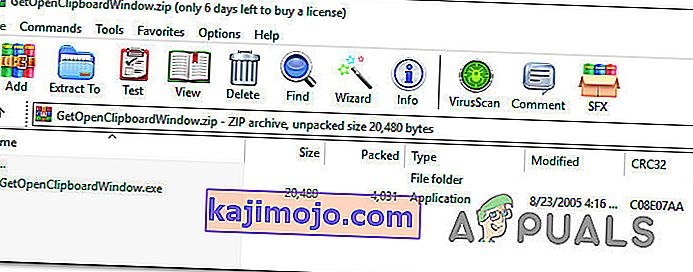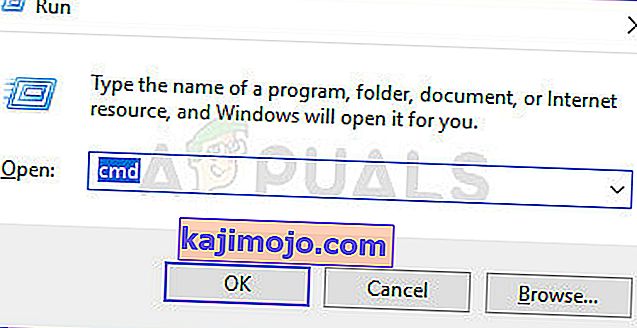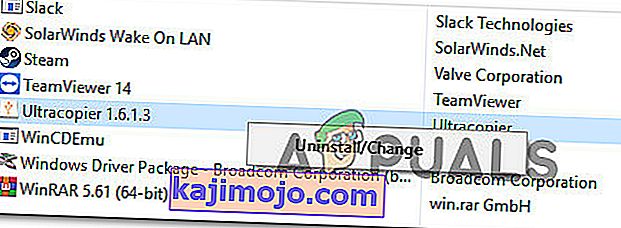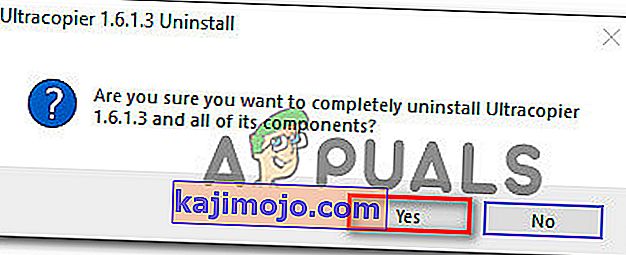Jotkut Windows-käyttäjät ilmoittavat, että Kopioi / Liitä-ominaisuus on yhtäkkiä lakannut toimimasta heidän puolestaan. Tämä ongelma näyttää olevan erilainen kuin iCloud Notes Copy / Paste -ongelma , koska ongelma tapahtuu koko järjestelmässä, ei vain tietyn sovelluksen käytössä. Tämän ongelman on ilmoitettu esiintyvän Windows 7-, Windows 8.1- ja Windows 10 -käyttöjärjestelmissä.

Miksi kopiointi- ja liittämistoiminto lakkaa toimimasta Windowsissa?
Tutkimme tätä ongelmaa analysoimalla erilaisia käyttäjäraportteja ja korjausstrategioita, jotka vaikuttivat Windowsin käyttäjiin päästäkseen ongelman pohjalle. Tutkimuksemme perusteella on useita eri syitä, jotka voivat johtaa näihin oireisiin:
- Notepad ++ lukitsee leikepöydän - Kuten monet käyttäjät ovat ilmoittaneet, tämän ongelman tiedetään esiintyvän, kun käyttäjä yrittää kopioida suuren määrän tietoa kerralla. Näissä tilanteissa Notepad ++: n tiedetään lukitsevan leikepöydän, mikä tekee copy-paste-ominaisuudesta käyttökelvottoman.
- Skype-pikakuvake on ristiriidassa kopiointiominaisuuden kanssa - Jos olet huomannut, että vain kopiointitoiminto ei toimi oikein, kun Liitä toimii juuri niin kuin on tarkoitettu, on todennäköistä, että Skype-pikakuvake on ristiriidassa Kopioi-pikakuvakkeen kanssa. Tässä tapauksessa ainoa ratkaisu on yksinkertaisesti poistaa Skype-pikanäppäimet käytöstä pikakuvakkeen poistamiseksi.
- Sovellus tai prosessi lukitsee leikepöydän - monet sovellukset ja taustaprosessit voivat päätyä lukitsemaan leikepöydän, erityisesti Windows 7: ssä. Aina kun näin tapahtuu, sinulla on useita temppuja, jotka avaavat näppäimistön (CMD-komento, kolmannen osapuolen sovellukset) , jne.)
- UltraCopier tai SuperCopiers ovat ristiriidassa sisäänrakennetun kopiointiominaisuuden kanssa - Nämä kaksi apuohjelmaa saattavat tuoda kehittyneempiä kopiointimenetelmiä, mutta niistä on paljon raportteja, jotka ovat ristiriidassa sisäänrakennetun leikepöydän kanssa. Useat samanlaisessa tilanteessa olevat käyttäjät ovat ilmoittaneet, että ongelma on ratkaistu vasta, kun he ovat poistaneet kolmannen osapuolen tiedostojen kopiointiohjelmiston.
Jos etsit korjausta, joka ratkaisee kopiointi- ja liittämisongelman Windowsissa, tässä artikkelissa on useita vianmääritysoppaita. Alhaalta löydät useita erilaisia korjauksia, joita samankaltaisessa tilanteessa olevat käyttäjät ovat käyttäneet onnistuneesti ratkaisemaan sen.
Ainakin yksi käyttäjä vahvistaa kaikkien alla olevien mahdollisten korjausten olevan tehokkaita, mutta jotkut niistä eivät välttämättä ole sovellettavissa omaan skenaarioosi. Tämän vuoksi suosittelemme noudattamaan menetelmiä esitetyssä järjestyksessä. Yksi heistä on velvollinen ratkaisemaan ongelman puolestasi.
Tapa 1: Notepad ++ -sovelluksen sulkeminen (tarvittaessa)
Kuten käy ilmi, yksi yleisimmistä syyllisistä, jotka saattavat estää kopiointi / liittämiskyvyn, on Notepad ++. Tämän tiedetään tapahtuvan tilanteissa, joissa käyttäjä yrittää kopioida suuren määrän tietoa (sovelluksen sisällä) lyhyessä ajassa - tässä tapauksessa Notepad ++ saattaa päätyä estämään leikepöydän.
Eniten vaikuttaneet käyttäjät ilmoittavat, että aina kun näin tapahtuu, leikepöytä pysyy lukittuna seuraavaan järjestelmän käynnistykseen asti tai kunnes Notepad ++ suljetaan. Nopein korjaus on luonnollisesti yksinkertaisesti sulkea Notepad ++ -sovellus ja tarkistaa, onko kopiointi- ja liittämiskyky palautettu.
Jos sinulla on edelleen ongelmia, siirry seuraavaan alla olevaan menetelmään.
Tapa 2: Pikanäppäinten poistaminen käytöstä Skypessä (jos käytettävissä)
Kuten käy ilmi, yksi epätodennäköinen syy, joka saattaa päätyä rikkomaan Kopioi / Liitä-toiminnot Windows-tietokoneellesi, on Skype. Muista kuitenkin, että tämä on käytettävissä vain, jos et pysty käyttämään Control + C -komentoa, mutta pystyt liittämään tavaraa normaalisti.
Tämä tapahtuu, koska Skypellä on yksi pikanäppäin nimeltä Ignore Call, jolla on sama näppäinyhdistelmä kuin Kopioi- komennolla ( Ctrl + C ). Useat asianomaiset käyttäjät ovat onnistuneet ratkaisemaan tämän ristiriidan poistamalla Skype-pikanäppäimet kokonaan käytöstä.
Voit tehdä tämän avaamalla Skype ja siirtymällä kohtaan Työkalut> Asetukset> Lisäasetukset> Pikakuvakkeet ja poista valinta Ota pikanäppäimet käyttöön -valintaruudusta .

Kun olet tehnyt tämän, tallenna muutokset ja katso, pystytkö käyttämään Kopioi ja liitä -komentoja uudelleen.
Jos kohtaat edelleen ongelmia, siirry seuraaviin alla oleviin menetelmiin.
Tapa 3: Rdpclip.exe-tiedoston nollaaminen
rdpclip.exe tärkein suoritettava tiedosto kopiointimekanismille. Se tarjoaa toiminnot Terminal Services -palvelimelle, jonka avulla voit kopioida ja liittää asiakkaan ja palvelimen välillä. Vaikka tätä prosessia ei ole suositeltavaa manipuloida, yritämme käynnistää sen uudelleen ja katsoa, korjaako tämä ongelman. Tämä prosessi on saattanut joutua vanhentuneeseen tilaan tai olla vastaamatta, koska moduulit eivät ehkä toimi.
Näin sinun on tehtävä:
- Paina Windows + R , kirjoita valintaikkunaan ” taskmgr ” ja paina Enter.
- Kun olet tehtävänhallinnassa, etsi prosessi ' rdpclip. exe ', napsauta sitä hiiren kakkospainikkeella ja valitse Lopeta prosessi .

- Sulje nyt tehtävänhallinta ja avaa se uudelleen. Napsauta avaamisen jälkeen Tiedosto> Suorita uusi tehtävä . Kirjoita valintaikkunaan rdpclip.exe ja paina Enter. Palvelu käynnistetään uudelleen. Tarkista kopioiden liittäminen ja katso, korjasiko tämä ongelman.
Jos et löydä prosessia tehtävienhallinnasta, voit käyttää komentokehotetta saavuttaaksesi saman tuloksen yhdellä rivillä. Tästä voi olla hyötyä, jos käytät laitetta etänä etkä hallitse sitä asianmukaisesti.
- Paina Windows + S, kirjoita valintaikkunaan komentokehote, napsauta hiiren kakkospainikkeella sovellusta ja valitse Suorita järjestelmänvalvojana .
- Suorita komento:
taskkill.exe / F / IM rdpclip.exe

- Kirjoita nyt seuraava ja paina Enter.
rdpclip.exe
- Kokeile kopiointi liittämistä ja katso jos tämä onnistui.
Tapa 4: Nollaa työpöydän ikkunanhallinta
Desktop Window Manager 'dwm.exe' auttaa hallitsemaan Windows-käyttöjärjestelmissä olevia visuaalisia tehosteita. Näitä ovat aero-teema, alt-tab-ikkunanvaihtaja ja monet muut moduulit. Lyhyesti sanottuna se hallinnoi koko työpöytääsi ja sen vuorovaikutusta käyttäjän kanssa. Tämä moduuli myös roikkuu tai joutuu umpikujaan silloin tällöin. Voimme yrittää nollata sen ja nähdä, onko tämä temppu.
Näin sinun on tehtävä:
- Paina Windows + R , kirjoita valintaikkunaan ” taskmgr ” ja paina Enter.
- Kun olet tehtävänhallinnassa, etsi prosessin dwm. exe ' Tiedot- välilehdessä, napsauta sitä hiiren kakkospainikkeella ja valitse Lopeta tehtävä .

- Sulje nyt tehtävänhallinta ja avaa se uudelleen. Napsauta avaamisen jälkeen Tiedosto> Suorita uusi tehtävä . Kirjoita valintaikkunaan dwm.exe ja paina Enter. Palvelu käynnistetään uudelleen. Tarkista kopioiden liittäminen ja katso, korjasiko tämä ongelman.
Tapa 5: Kolmannen osapuolen sovelluksen käyttäminen
On olemassa useita erilaisia sovelluksia, joiden avulla voit avata sovelluksen, joka pitää lukituksen leikepöydällä ja estää kopiointi / liittämistoiminnon toimimasta tarkoitetulla tavalla. Testasimme useita erilaisia vaihtoehtoja ja olemme paljastaneet yhden freeware-helmen, jonka avulla voit korjata ongelman muutamalla yksinkertaisella napsautuksella.
GetOpenClipboardWindow selvittää, mikä sovellus pitää lukkoa leikepöydällä, ja poistaa lukituksen automaattisesti. Vielä enemmän, se antaa sinulle myös lukituksen pakollisen sovelluksen PID-tunnuksen, jotta voit toteuttaa tarvittavat toimenpiteet varmistaaksesi, että ongelma ei toistu.
Tässä on pikaopas GetOpenClipboardWindow -sovelluksen lataamisesta ja käytöstä :
- Voit ladata GetOpenClipboardWindow- zip-tiedoston napsauttamalla tätä linkkiä ( täällä ) asianomaisesta koneesta .
- Kun lataus on valmis, pura arkiston sisältö purkutyökalulla, kuten WinZip tai 7zip.
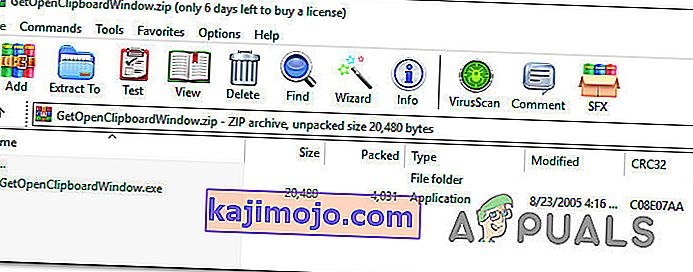
- Kun lataus on valmis, siirry sijaintiin, johon latait suoritettavan tiedoston, ja kaksoisnapsauta sitä.
- Muutaman sekunnin kuluttua saat menestysviestin "Leikepöydän onnistunut avaaminen ja sulkeminen" -viivan mukaisesti .

Huomaa: Vaikka et saa ongelman aiheuttavan sovelluksen PID-tunnusta ja GetOpenClipboardWindow raportoi, ettei se löytänyt ongelmia, älä lannistu, koska apuohjelma on silti onnistunut palauttamaan Kopiointi / liittämiskyky .
- Suorita tehtävä, johon liittyy kopiointi ja liittäminen, jotta näet, onko ongelma ratkaistu.
Tapa 6: Kopioi ja liitä -ominaisuuksien korjaaminen komentokehotteen avulla
Toinen tapa, joka todennäköisesti auttaa palauttamaan tavallisen kopiointi- ja liittämiskäyttäytymisen, on käyttää komentokehotetta. Useat käyttäjät, joita asia koskee, ovat ilmoittaneet, että kopiointi- ja liittämiskyky alkoi toimia normaalisti "kaiku pois | | clip ”-komento korotetusta komentokehotteesta.
Mitä tämä komento todella tekee, on tyhjentää leikepöydän, joka lopulta ratkaisee useimmat kopiointi- ja liittämisongelmat.
Tässä on pikaopas siitä, miten tämä tehdään:
- Avaa Suorita-valintaikkuna painamalla Windows-näppäintä + R. Kirjoita sitten ” cmd ” ja paina Ctrl + Vaihto + Enter avataksesi korotetun komentokehotteen. Kysyessä sitä UAC (User Account Control) , napsauta Kyllä myöntää järjestelmänvalvojan oikeudet.
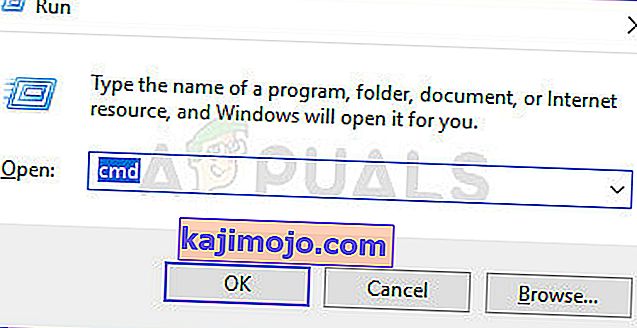
- Kirjoita korotetun komentokehotteen sisään seuraava komento ja paina Enter-näppäintä palauttaaksesi Kopioi / Liitä-toiminto Windows-tietokoneellesi:
cmd / c “kaiku pois | leike ”
- Kun komento on suoritettu onnistuneesti, käynnistä tietokone uudelleen ja katso, onko ongelma ratkaistu seuraavassa käynnistyksessä.
Jos et vieläkään pysty kopioimaan / liittämään mitään kohteita Windows-tietokoneellesi, siirry seuraavaan alla olevaan tapaan.
Tapa 7: UltraCopier / Supercopier -ohjelman asennuksen poistaminen (jos käytettävissä)
UltraCopier ja SuperCopier ovat tiedostojen kopiointiohjelmistoja Windowsille, joiden avulla voit kopioida tiedostoja monilla lisäasetuksilla, kuten keskeytys / jatkaminen, nopeuden rajoitus, käännös, teemat ja paljon muuta.
Vaikka ne ovat ehdottomasti upeita apuohjelmia, jotka lisäävät ylimääräisiä toimintoja, ne voivat myös rikkoa copy-paste-toiminnon - varsinkin jos käytät kolmannen osapuolen virustorjuntaohjelmaa, kuten AVG tai McAfee.
Jos tämä skenaario soveltuu nykyiseen tilanteeseen, poista ongelman aiheuttava apuohjelma noudattamalla seuraavia ohjeita:
- Avaa Suorita-valintaikkuna painamalla Windows-näppäintä + R. Kirjoita sitten “appwiz.cpl” ja paina Enter avataksesi Ohjelmat ja toiminnot -ikkunan.

- Sisällä Ohjelmat ja toiminnot ikkuna, selaa luetteloa vierittämällä sovellusten ja paikantaa UltraCopier (tai SuperCopier ). Kun näet sen, napsauta sitä hiiren kakkospainikkeella ja valitse Poista / muuta .
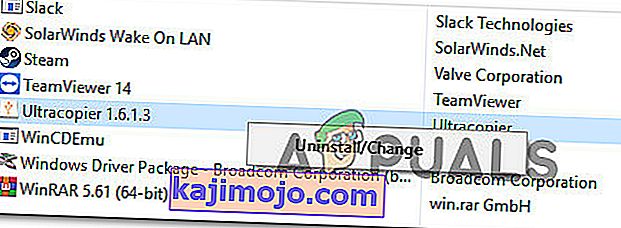
- Napsauta vahvistuspyynnössä Kyllä poistaaksesi sovelluksen.
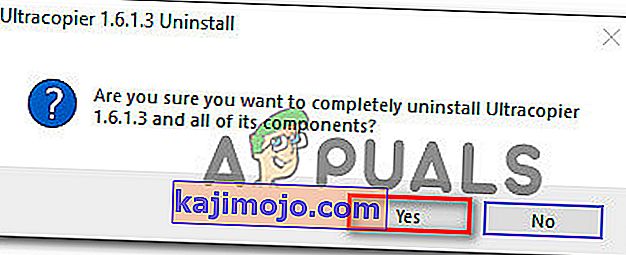
Menetelmä 8: Yksittäiset tapaukset
Itse asiassa on monia moduuleja, jotka tekevät kopioinnin liittämisen hyödyttömäksi toimintansa vuoksi. Koska emme voi luetella kutakin niistä erillisenä ratkaisuna, luetellaan ne yksi kerrallaan. Kaikki eivät välttämättä sovi tapaukseesi, joten suorita vain ne, jotka sopivat.
- Jos käytät IObit (Advanced system care) -tekniikkaa, varmista, että vaihtoehtoa ' puhdasta leikepöytä ' ei ole valittu . Siirry järjestelmän edistyneeseen hoitoon, napsauta SmartRAM-sovellusta Optimoi- kohdan alla , valitse Asetukset ja poista valinta.

- Jos käytät Skype- apuohjelmaa selaimessasi, voit poistaa sen käytöstä ja yrittää uudelleen. Tee sama kaikille tietokoneen Microsoft Office -pohjaisille sovelluksille. Näyttää siltä, että näissä moduuleissa on jonkin verran muistinhallintaongelmaa.
- Poistamalla avain-metsuri ohjelmisto on myös taipumus korjata ongelman. Näppäinlukijat seuraavat näppäimistön merkintöjä ja tallentavat ne johonkin etätiedostoon. Heillä on taipumus poistaa kopioiden liittämismekanismi käytöstä. Poista ne käytöstä ennen kuin yrität uudelleen.
- Poista kaikki kolmannen osapuolen kopiointiohjelmistot käytöstä tietokoneellasi. Näitä ovat muun muassa 'ultrakopiokone', jotka tarjoavat vaihtoehdon sinulle.
- Voit jopa yrittää poistaa virustentorjuntaohjelmiston käytöstä ja nähdä, onko se ristiriitainen. Oli tapauksia, joissa virustentorjuntaohjelma 'AVG' aiheutti ongelman.
- Jos ongelma ilmenee Internet Explorerissa, siirry kohtaan Internet-asetukset (inetcpl.cpl)> Lisäasetukset-välilehti> Nollaa . Käynnistä tietokone uudelleen nollaamisen jälkeen ja tarkista.
- Yritä tappaa / poistaa Adobe Acrobat . Tämän ohjelmiston tiedetään myös aiheuttavan joitain ongelmia.
- Käynnistä tietokone uudelleen tai jos käytät virtuaalikonetta , käynnistä VM-sovellus uudelleen.
- Jos ongelma ei poistu, harkitse Windowsin palauttamista tai puhdasta asennusta.